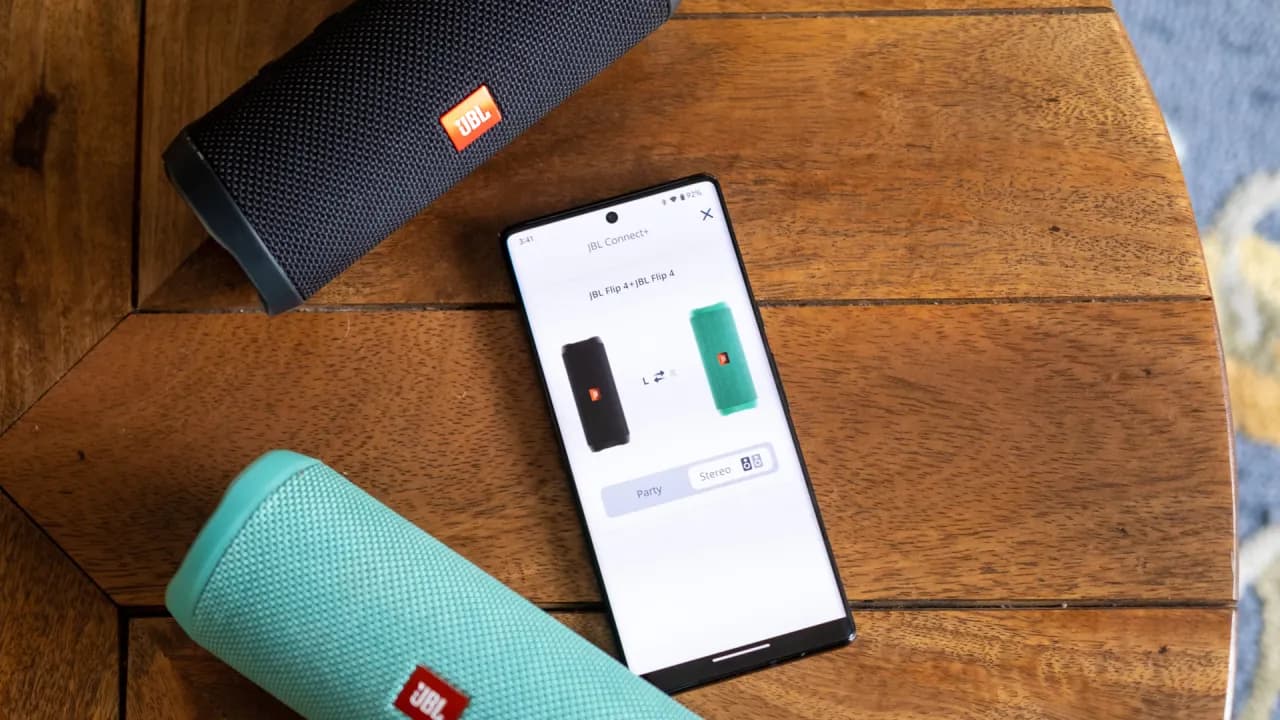Bez względu na to, czy korzystasz z systemu Windows, czy Mac, proces aktywacji Bluetooth jest łatwy do wykonania. Wystarczy upewnić się, że laptop obsługuje Bluetooth, a następnie postępować zgodnie z prostymi instrukcjami, aby połączyć słuchawki. Przygotowaliśmy również porady dotyczące rozwiązywania problemów, które mogą wystąpić podczas parowania. Z nami dowiesz się, jak cieszyć się dźwiękiem JBL w kilka chwil!
Kluczowe informacje:- Sprawdź, czy laptop obsługuje Bluetooth przed rozpoczęciem procesu parowania.
- Włącz słuchawki JBL w tryb parowania, aby były widoczne dla laptopa.
- Wyszukaj dostępne urządzenia Bluetooth na laptopie i wybierz swoje słuchawki.
- Potwierdź sparowanie, a w razie potrzeby wprowadź kod PIN z instrukcji obsługi.
- Jeśli napotkasz problemy, upewnij się, że inne urządzenia Bluetooth są wyłączone lub oddalone.
Jak włączyć tryb Bluetooth w laptopie dla słuchawek JBL
Przed rozpoczęciem korzystania ze słuchawek JBL z laptopem, ważne jest, aby upewnić się, że laptop obsługuje technologię Bluetooth. Wiele nowoczesnych laptopów ma wbudowany moduł Bluetooth, ale starsze modele mogą go nie mieć. Aktywacja ustawień Bluetooth różni się w zależności od systemu operacyjnego, dlatego warto znać odpowiednie kroki dla Windows i Mac.Aby sprawdzić, czy Twój laptop obsługuje Bluetooth, wykonaj poniższe kroki:
- Sprawdź specyfikacje swojego laptopa w dokumentacji lub na stronie producenta.
- W systemie Windows, kliknij ikonę Start, a następnie wybierz Ustawienia > Urządzenia > Bluetooth i inne urządzenia. Jeśli zobaczysz opcję włączenia Bluetooth, oznacza to, że laptop go obsługuje.
- W systemie Mac, kliknij ikonę Apple w lewym górnym rogu, wybierz O tym Macu, a następnie przejdź do Raport systemowy. W sekcji Bluetooth znajdziesz informacje o dostępnych funkcjach.
Aktywacja Bluetooth w systemie Windows/Mac
Aby aktywować Bluetooth na laptopie, proces różni się w zależności od systemu operacyjnego. W systemie Windows, należy kliknąć ikonę Start, a następnie przejść do Ustawienia > Urządzenia > Bluetooth i inne urządzenia. W tym miejscu można włączyć Bluetooth, przełączając odpowiedni suwak na pozycję "Włączone". Z kolei w systemie Mac, wystarczy kliknąć ikonę Apple, wybrać Preferencje systemowe, a następnie kliknąć Bluetooth i włączyć go, jeśli jest wyłączony.
Po aktywacji Bluetooth, laptop powinien automatycznie rozpocząć wyszukiwanie dostępnych urządzeń. Upewnij się, że słuchawki JBL są w trybie parowania, aby mogły być wykryte przez laptop. W przypadku problemów z aktywacją, sprawdź, czy inne urządzenia Bluetooth nie są połączone, co może powodować zakłócenia. Pamiętaj, że czasami konieczne może być ponowne uruchomienie laptopa, aby zmiany zostały wprowadzone.
Włączanie słuchawek JBL w tryb parowania
Aby włączyć słuchawki JBL w tryb parowania, najpierw upewnij się, że są one włączone. W zależności od modelu, możesz to zrobić, przytrzymując przycisk zasilania przez kilka sekund, aż usłyszysz dźwięk sygnalizujący włączenie. Następnie, przytrzymaj ten sam przycisk lub inny dedykowany przycisk parowania, aż wskaźnik LED zacznie migać, co oznacza, że słuchawki są gotowe do połączenia.
Wyszukiwanie słuchawek JBL w ustawieniach Bluetooth laptopa
Aby znaleźć słuchawki JBL w ustawieniach Bluetooth laptopa, przejdź do sekcji Bluetooth w ustawieniach systemowych. W systemie Windows, otwórz Ustawienia, a następnie wybierz Urządzenia i Bluetooth i inne urządzenia. W przypadku Maca, kliknij ikonę Apple, wybierz Preferencje systemowe, a następnie Bluetooth. Po włączeniu Bluetooth, laptop powinien automatycznie wyszukiwać dostępne urządzenia, a Twoje słuchawki JBL powinny pojawić się na liście, gotowe do połączenia.Rozwiązywanie problemów z połączeniem słuchawek JBL z laptopem
Podczas próby połączenia słuchawek JBL z laptopem można napotkać różne problemy. Często występującymi trudnościami są brak widoczności słuchawek w ustawieniach Bluetooth, problemy z łącznością, a także opóźnienia dźwięku. Te kwestie mogą być frustrujące, ale zazwyczaj mają proste rozwiązania, które można łatwo wdrożyć.W przypadku, gdy słuchawki nie są widoczne, upewnij się, że są w trybie parowania i że inne urządzenia Bluetooth nie zakłócają połączenia. Jeśli występują problemy z łącznością, spróbuj zrestartować zarówno laptop, jak i słuchawki. Warto również sprawdzić, czy oprogramowanie Bluetooth na laptopie jest aktualne, co może pomóc w rozwiązaniu problemów z kompatybilnością.
| Problem | Rozwiązanie |
|---|---|
| Słuchawki nie są widoczne w ustawieniach Bluetooth | Upewnij się, że słuchawki są w trybie parowania i nie są połączone z innymi urządzeniami. |
| Problemy z łącznością | Spróbuj zrestartować laptop i słuchawki, a także upewnij się, że oprogramowanie jest aktualne. |
| Opóźnienia dźwięku | Sprawdź, czy inne urządzenia Bluetooth nie są aktywne w pobliżu, ponieważ mogą powodować zakłócenia. |
Najczęstsze problemy z parowaniem i ich rozwiązania
Najczęstsze problemy z parowaniem słuchawek JBL z laptopem obejmują sytuacje, gdy urządzenia nie pojawiają się na liście dostępnych połączeń lub gdy połączenie jest niestabilne. Użytkownicy często zgłaszają również trudności z dźwiękiem, który może być opóźniony lub przerywany. Te problemy mogą wynikać z różnych przyczyn, w tym z zakłóceń sygnału lub błędów w oprogramowaniu.
Jak zresetować słuchawki JBL w przypadku problemów
Resetowanie słuchawek JBL może pomóc w rozwiązaniu problemów z parowaniem i łącznością. Aby zresetować słuchawki, najpierw upewnij się, że są one wyłączone. Następnie, w zależności od modelu, naciśnij i przytrzymaj odpowiednie przyciski, zazwyczaj jest to przycisk zasilania oraz przycisk zwiększania głośności, przez około 5-10 sekund, aż usłyszysz dźwięk sygnalizujący reset.
Po zresetowaniu słuchawek, powinny one wrócić do ustawień fabrycznych, co pozwoli na ponowne nawiązanie połączenia z laptopem. Upewnij się, że słuchawki są w trybie parowania, aby mogły być wykryte przez laptop. Resetowanie może również rozwiązać problemy z jakością dźwięku, które mogą wystąpić w wyniku zakłóceń lub błędów w oprogramowaniu.
Czytaj więcej: Jak włączyć głośnik JBL? Proste kroki, które musisz znać
Specyficzne metody parowania różnych modeli słuchawek JBL

Każdy model słuchawek JBL może mieć nieco inny proces parowania, co warto wiedzieć przed rozpoczęciem łączenia z laptopem. Dla modelu JBL TUNE 500BT, aby sparować słuchawki, należy włączyć je i przytrzymać przycisk zasilania, aż kontrolka LED zacznie migać na niebiesko. Następnie, w ustawieniach Bluetooth laptopa, wybierz słuchawki z listy dostępnych urządzeń.
Z kolei w przypadku JBL LIVE 300TWS, proces parowania jest nieco inny. Po włączeniu słuchawek, umieść je w etui ładującym, a następnie wyjmij je, co automatycznie wprowadzi je w tryb parowania. Podobnie jak w przypadku innych modeli, należy wyszukać słuchawki w ustawieniach Bluetooth laptopa i zatwierdzić połączenie.
| Model słuchawek | Metoda parowania |
|---|---|
| JBL TUNE 500BT | Włącz słuchawki, przytrzymaj przycisk zasilania, aż kontrolka LED zacznie migać na niebiesko. |
| JBL LIVE 300TWS | Umieść słuchawki w etui ładującym, a następnie wyjmij je, aby wprowadzić w tryb parowania. |
Jak wykorzystać słuchawki JBL w codziennym życiu i pracy
Słuchawki JBL nie tylko doskonale sprawdzają się podczas słuchania muzyki, ale również mogą znacząco poprawić komfort i efektywność pracy oraz codziennych aktywności. Dzięki funkcjom takim jak aktywna redukcja hałasu, możesz skupić się na zadaniach w hałaśliwym otoczeniu, co jest szczególnie przydatne podczas pracy zdalnej lub nauki. Warto także rozważyć użycie słuchawek do prowadzenia rozmów wideo, co zapewni lepszą jakość dźwięku i klarowność komunikacji.
Co więcej, wiele modeli JBL oferuje możliwość personalizacji dźwięku poprzez aplikacje mobilne, co pozwala dostosować brzmienie do własnych preferencji. To nie tylko poprawia wrażenia audio, ale także może być przydatne w kontekście zdrowia słuchu; dostosowując głośność i typ dźwięku, możesz zminimalizować ryzyko uszkodzenia słuchu. Rozważ także integrację słuchawek z asystentami głosowymi, co umożliwia łatwe zarządzanie codziennymi zadaniami bez potrzeby używania rąk, co jest niezwykle wygodne w dynamicznym stylu życia.